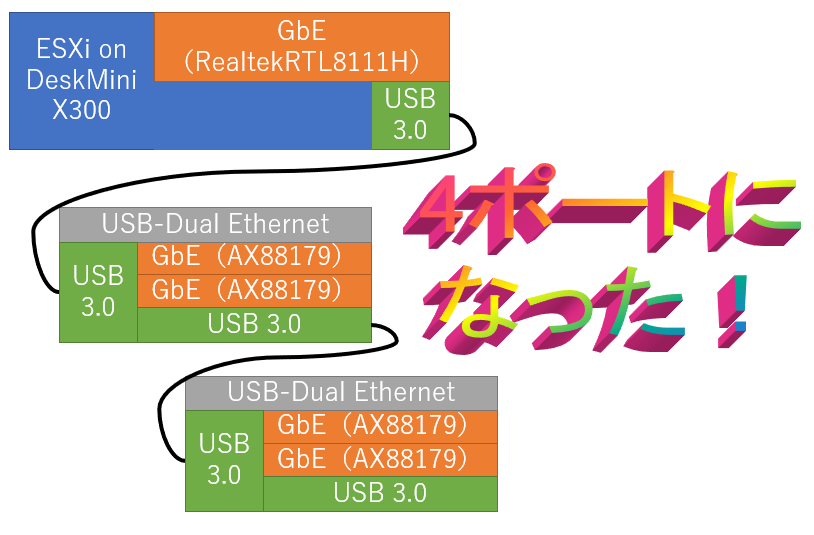
ちなみにフルロードで放置したら落ちました
ドライバ入れただけでは終わらない
先日はUSB3.0ポートからDualNICを生やした話をしましたが、ちょっと物足りないわけです。なぜかって?
- USB 3.0の理論値:5Gbps
- GbEの理論値:1Gbps
- →2ポート増設程度ではモッタイナイ
実際には別のところにボトルネックがあって理論値は出ない(前回の計測結果ではおおむね860Mbs=0.86Gbps)とはいえ、もうひとペア増設するくらいの余裕はあるわけです。ということで増やしたのが冒頭の画像です。まあこれ以上はVLANで解決しましょう。
永続化(Persisting)する
ちなみに、ドライバ入れただけだと再起動するたびにESXi上でNICの割り当てがわかります。vusb0だったのが勝手にvusb2になったりするわけです。仮想スイッチのアップリンクに設定した時が厄介で、設定時からNICの割り当てが変わるとエラーが出て設定変更できなくなります。そんなときは一旦すべてのUSB-NICを取り外してすべての設定を上書き保存してしまいましょう。(ESXiのUSB-NIC設定してからエラーが出てるみんな!原因はコレじゃないか?!)
さて、このような問題を起こさないためにはUSB-NICとESXi上のNICを固定する必要があるのですが、まあ当然のように設定できます。端的に言うと下記サイトのInstructions->Persisting VMkernel to USB NIC mappingsを実行しましょう。
esxcli system module parameters set -p “vusb0_mac=70:88:6b:85:c0:53 vusb1_mac=58:ef:68:7f:2b:f7” -m vmkusb_nic_fling
https://flings.vmware.com/usb-network-native-driver-for-esxi#instructions
びっくりするくらいシンプルですね、MACアドレスが70:88:6b:85:c0:53のものをvusb0に、同様に58:ef:68:7f:2b:f7をvusb1へと設定しているわけです。これをSSHコンソールなどから実行してやれば終わりです。対戦ありがとうございました。